
Fotobewerking
Handige Sneltoetsen in Lightroom: Zoom In & Out
Soms is je muis een zoom tool, soms ook niet. Soms heb je gemakkelijk toegang tot het navigatiepaneel, soms ook niet. Gelukkig kun je altijd terugvallen op de sneltoetsen voor in- en uitzoomen: ‘Ctrl/Cmd + =’ en ‘Ctrl/Cmd + -’. 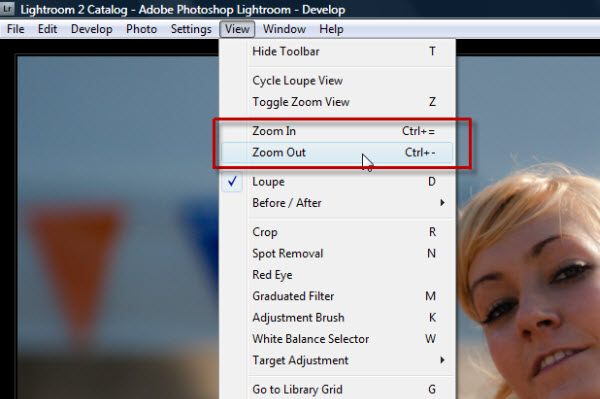 Deze sneltoetsen werken in elke view modus (Raster, Loupe, Vergelijking, Beoordeling) in de Bibliotheek module en in iedere modus binnen de Ontwikkel module. Zelfs wanneer de de tools/gereedschappen zoals de Aanpassingspenseel of de Vlekverwijderaar gebruikt. Ze werken ook nog eens in zowel Camera Raw als in Photoshop. Oké, ze werken niet in de Output modules van Lightroom, maar daar is zoomen ook helemaal niet beschikbaar. ;-) De eerste keer dat je de combinatie ‘Ctrl/Cmd + =’ gebruikt, gaat de afbeelding van Passend naar Vullen, dan naar 1:1 en dan naar de laatste zoomratio die je hebt ingesteld in het Navigatiepaneel (bijvoorbeeld 2:1). ‘Ctrl/Cmd + -’ doet dit qua uitzoomen in dezelfde stappen. Uiteindelijk kun je ook, wanneer je ingezoomd bent, gebruik maken van de spatiebalk. Wanneer je die indrukt, verandert de cursor in het bekende handje, waarmee je de afbeelding kunt oppakken en verslepen. Ook dit werkt overal binnen Lightroom en ook in Photoshop.
Deze sneltoetsen werken in elke view modus (Raster, Loupe, Vergelijking, Beoordeling) in de Bibliotheek module en in iedere modus binnen de Ontwikkel module. Zelfs wanneer de de tools/gereedschappen zoals de Aanpassingspenseel of de Vlekverwijderaar gebruikt. Ze werken ook nog eens in zowel Camera Raw als in Photoshop. Oké, ze werken niet in de Output modules van Lightroom, maar daar is zoomen ook helemaal niet beschikbaar. ;-) De eerste keer dat je de combinatie ‘Ctrl/Cmd + =’ gebruikt, gaat de afbeelding van Passend naar Vullen, dan naar 1:1 en dan naar de laatste zoomratio die je hebt ingesteld in het Navigatiepaneel (bijvoorbeeld 2:1). ‘Ctrl/Cmd + -’ doet dit qua uitzoomen in dezelfde stappen. Uiteindelijk kun je ook, wanneer je ingezoomd bent, gebruik maken van de spatiebalk. Wanneer je die indrukt, verandert de cursor in het bekende handje, waarmee je de afbeelding kunt oppakken en verslepen. Ook dit werkt overal binnen Lightroom en ook in Photoshop.
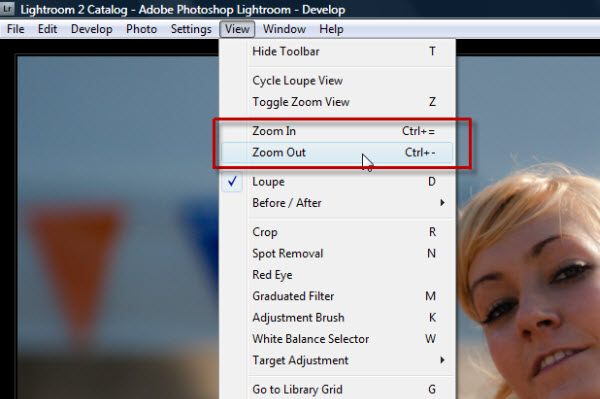 Deze sneltoetsen werken in elke view modus (Raster, Loupe, Vergelijking, Beoordeling) in de Bibliotheek module en in iedere modus binnen de Ontwikkel module. Zelfs wanneer de de tools/gereedschappen zoals de Aanpassingspenseel of de Vlekverwijderaar gebruikt. Ze werken ook nog eens in zowel Camera Raw als in Photoshop. Oké, ze werken niet in de Output modules van Lightroom, maar daar is zoomen ook helemaal niet beschikbaar. ;-) De eerste keer dat je de combinatie ‘Ctrl/Cmd + =’ gebruikt, gaat de afbeelding van Passend naar Vullen, dan naar 1:1 en dan naar de laatste zoomratio die je hebt ingesteld in het Navigatiepaneel (bijvoorbeeld 2:1). ‘Ctrl/Cmd + -’ doet dit qua uitzoomen in dezelfde stappen. Uiteindelijk kun je ook, wanneer je ingezoomd bent, gebruik maken van de spatiebalk. Wanneer je die indrukt, verandert de cursor in het bekende handje, waarmee je de afbeelding kunt oppakken en verslepen. Ook dit werkt overal binnen Lightroom en ook in Photoshop.
Deze sneltoetsen werken in elke view modus (Raster, Loupe, Vergelijking, Beoordeling) in de Bibliotheek module en in iedere modus binnen de Ontwikkel module. Zelfs wanneer de de tools/gereedschappen zoals de Aanpassingspenseel of de Vlekverwijderaar gebruikt. Ze werken ook nog eens in zowel Camera Raw als in Photoshop. Oké, ze werken niet in de Output modules van Lightroom, maar daar is zoomen ook helemaal niet beschikbaar. ;-) De eerste keer dat je de combinatie ‘Ctrl/Cmd + =’ gebruikt, gaat de afbeelding van Passend naar Vullen, dan naar 1:1 en dan naar de laatste zoomratio die je hebt ingesteld in het Navigatiepaneel (bijvoorbeeld 2:1). ‘Ctrl/Cmd + -’ doet dit qua uitzoomen in dezelfde stappen. Uiteindelijk kun je ook, wanneer je ingezoomd bent, gebruik maken van de spatiebalk. Wanneer je die indrukt, verandert de cursor in het bekende handje, waarmee je de afbeelding kunt oppakken en verslepen. Ook dit werkt overal binnen Lightroom en ook in Photoshop.